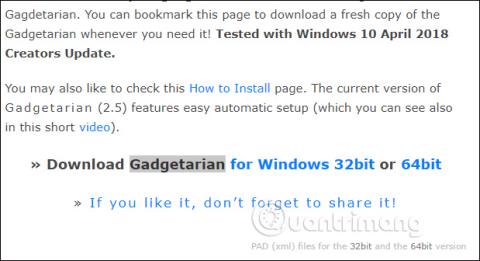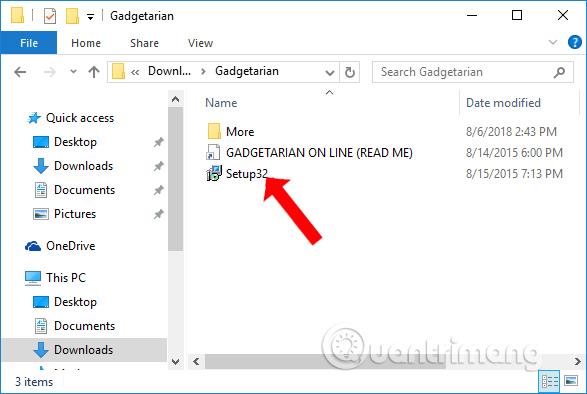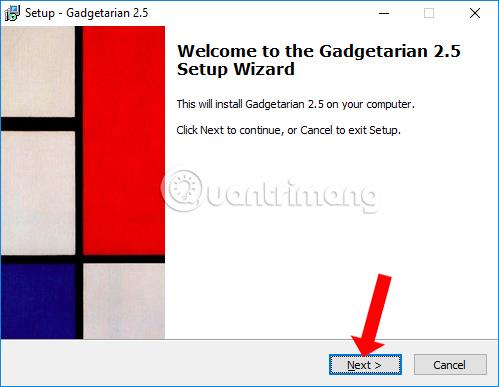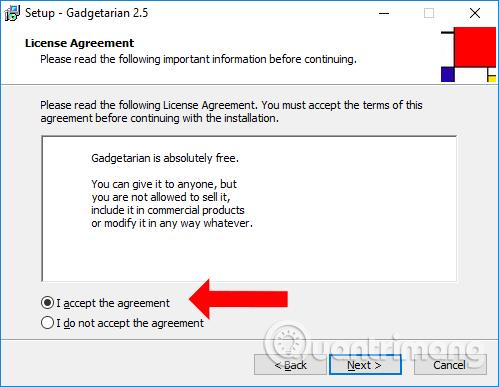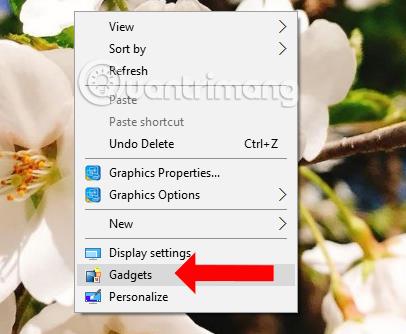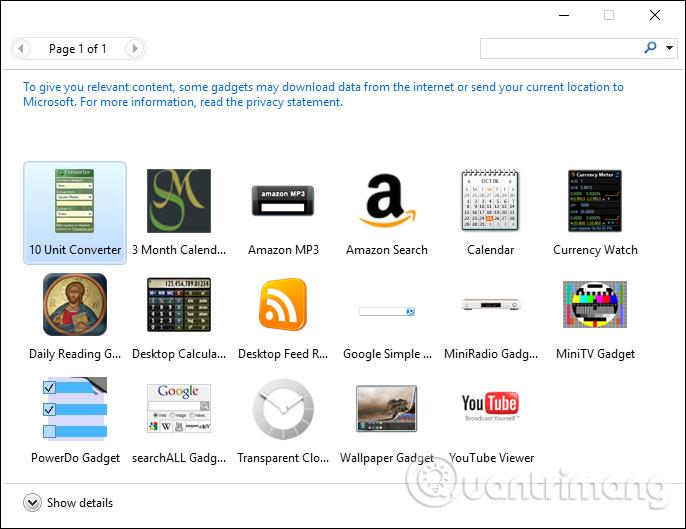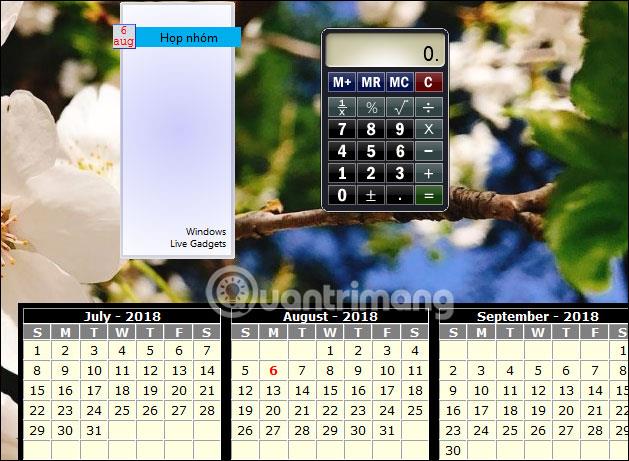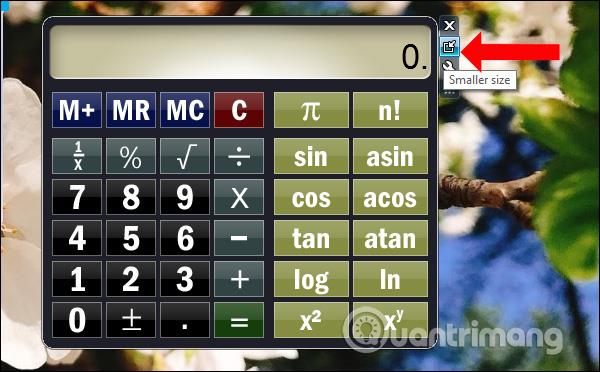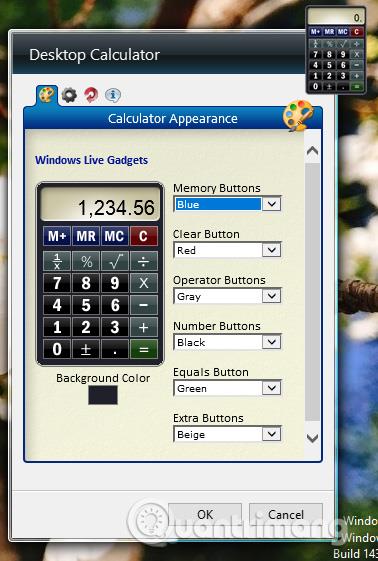Гаджеты на компьютерах доступны начиная с Windows 7, но в Windows 8 и более поздних версиях гаджеты использовать нельзя. Гаджеты — это набор небольших утилит, таких как часы, календари, калькуляторы и т. д., отображаемых на экране компьютера, чтобы пользователи могли отслеживать их и немедленно использовать при необходимости. Итак, как перенести гаджеты в Windows 10 ?
В настоящее время существует ряд инструментов для переноса гаджетов в Windows 10, отвечающих потребностям тех, кто хочет использовать гаджеты. В статье ниже вы познакомитесь с инструментом Gadgetarian, позволяющим создавать гаджеты на компьютерах с Windows 10.
Инструкции по использованию Gadgetarian для создания гаджетов
Шаг 1:
Чтобы загрузить инструмент Gadgetarian, пользователи могут перейти по ссылке ниже. Здесь вы увидите инструмент, разделенный на 64-битную и 32-битную версии Windows .
https://windowslivegadgets.com/gallery/317/enable-sidebar-gadgets-windows-8-metro/

Шаг 2:
Загрузите соответствующий инструмент Gadgetarian на свой компьютер в формате zip, а затем распакуйте его. Затем нажмите на установочный файл , чтобы установить Gadgetarian.
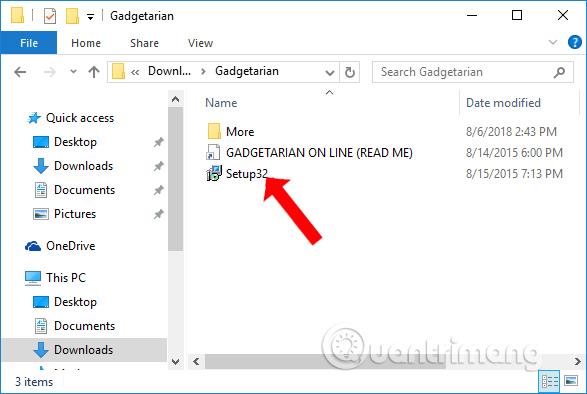
В первом интерфейсе нажмите кнопку «Далее» .
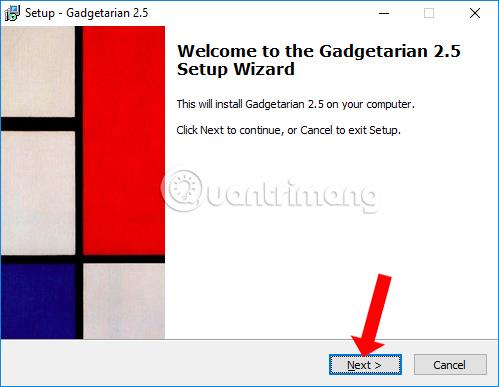
Шаг 3:
Согласитесь с условиями Gadgetarian и нажмите кнопку «Далее» ниже. После этого продолжится установка Gadgetarian. Вы ждете завершения процесса установки.
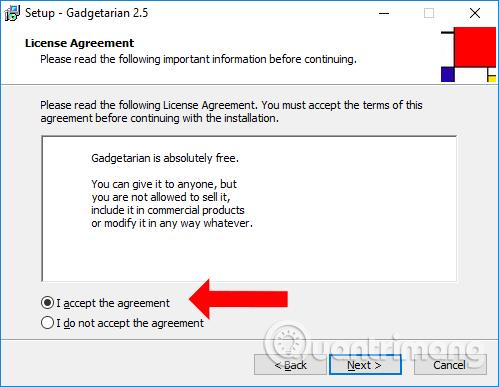
Шаг 4:
Вернитесь к экранному интерфейсу, щелкните правой кнопкой мыши, и вы увидите дополнительный раздел «Гаджеты» .
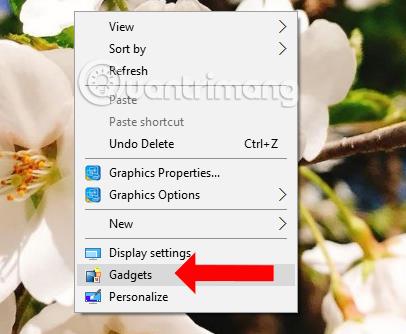
Когда вы нажмете на него, откроется интерфейс гаджетов, в котором пользователи смогут выбрать, какие гаджеты они хотят отображать на экране. Нам просто нужно перетащить виджет на экран и все готово.
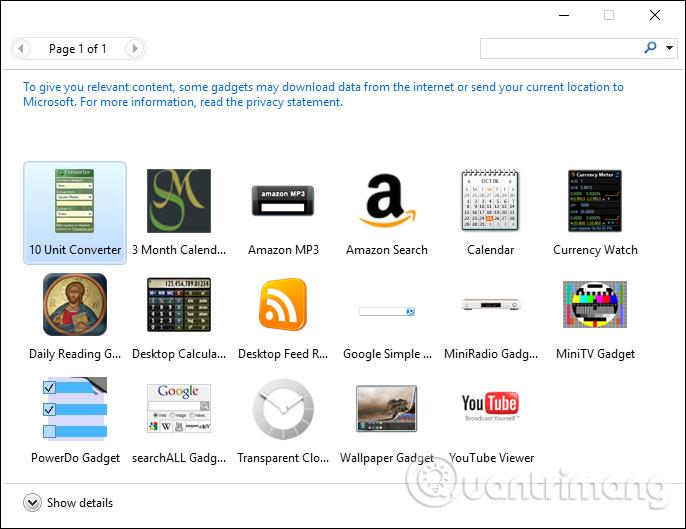
Шаг 5:
Интерфейс экрана при появлении дополнительных гаджетов показан ниже.
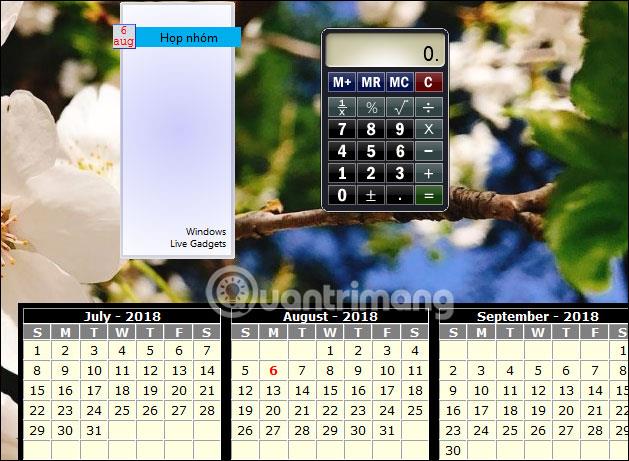
Каждый гаджет будет иметь дополнительные настройки, такие как масштабирование, настройка гаджетов и отключение гаджетов. Эти настройки будут зависеть от типа отображаемого гаджета.
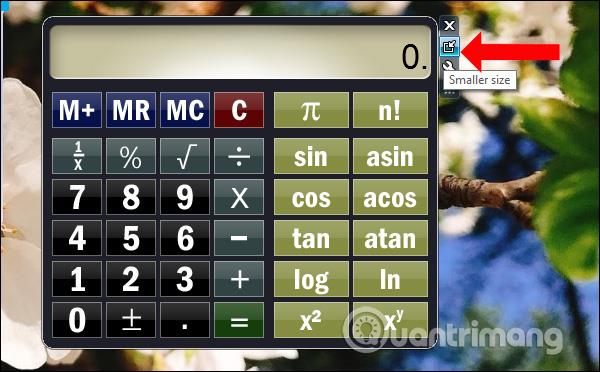
Некоторые гаджеты будут иметь более глубокие настройки, такие как редактирование интерфейса, чтобы вы могли изменить его по своему вкусу.
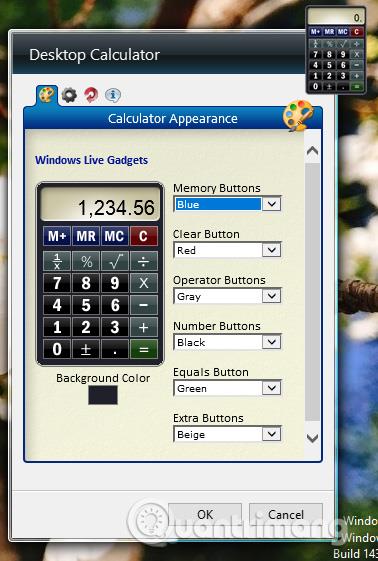
Итак, с помощью инструмента Gadgetarian и нескольких простых шагов по установке функция гаджетов вернулась в Windows 10. Гаджеты будут отображаться на экране до тех пор, пока пользователь не отключит их.
Узнать больше:
Желаю вам успехов!